iOS에 eSIM 설치
설치 환경은 모델이나 iOS 버전에 따라 다를 수 있습니다.
iOS 기기에 eSIM을 설치하는 데 대해 궁금한 점이 있는 경우 도움말 센터를 통해 고객 지원팀에 문의하고 설정 스크린샷을 제공하세요.
1a). QR 코드를 통해 eSIM을 설치하려면 다음 단계를 따르세요.
카메라폰을 사용하여 이메일에 제공된 QR 코드를 스캔하거나 아래 단계를 따르세요. 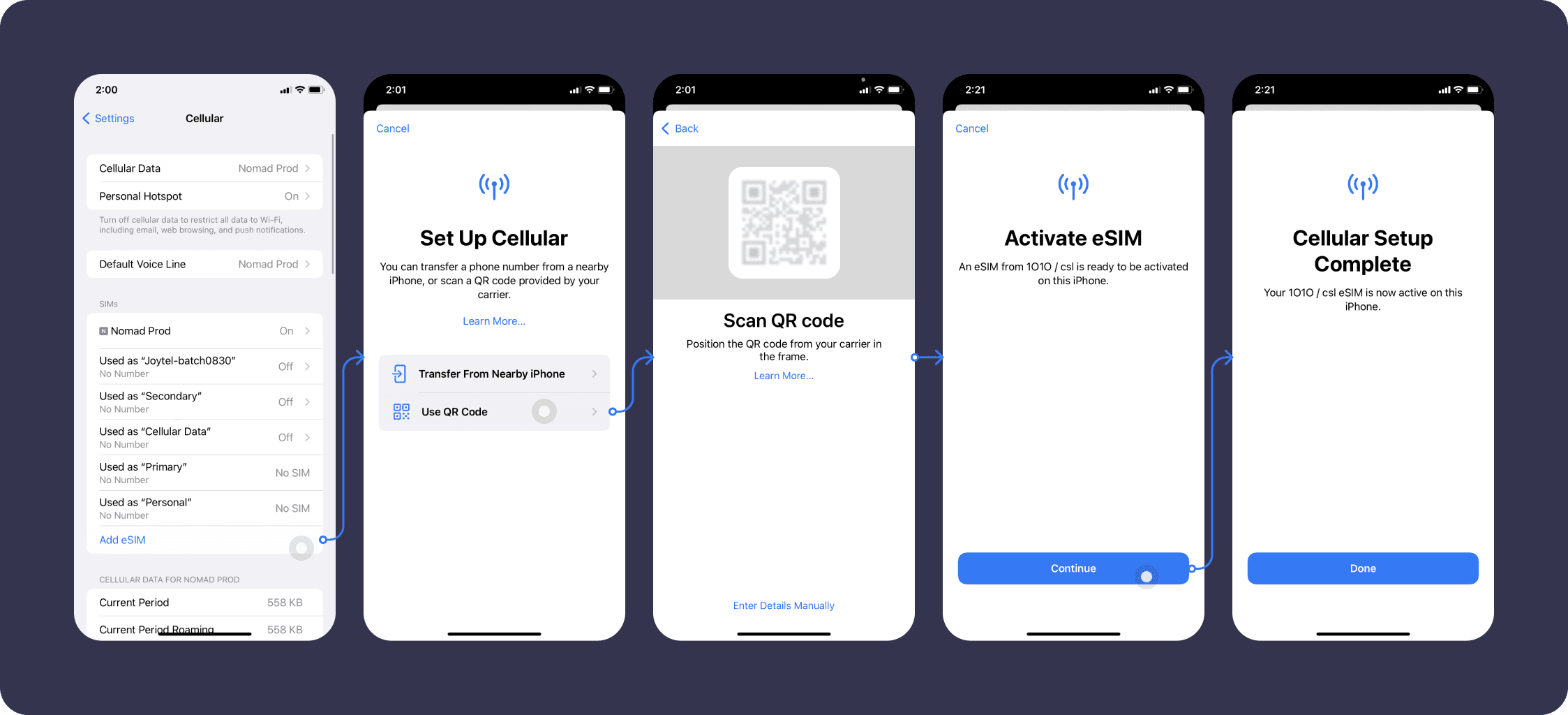
1b). 수동 입력을 통해 eSIM을 설치하려면:
설정 > 셀룰러 > 셀룰러 요금제 추가로 이동하여 "수동으로 세부 정보 입력"을 클릭하고 이메일에 제공된 정보를 입력하세요.
SM-DP+ 주소: (귀하의 이메일에 제공됨)
활성화 코드: (귀하의 이메일에 제공됨)
확인 코드: 필요하지 않음
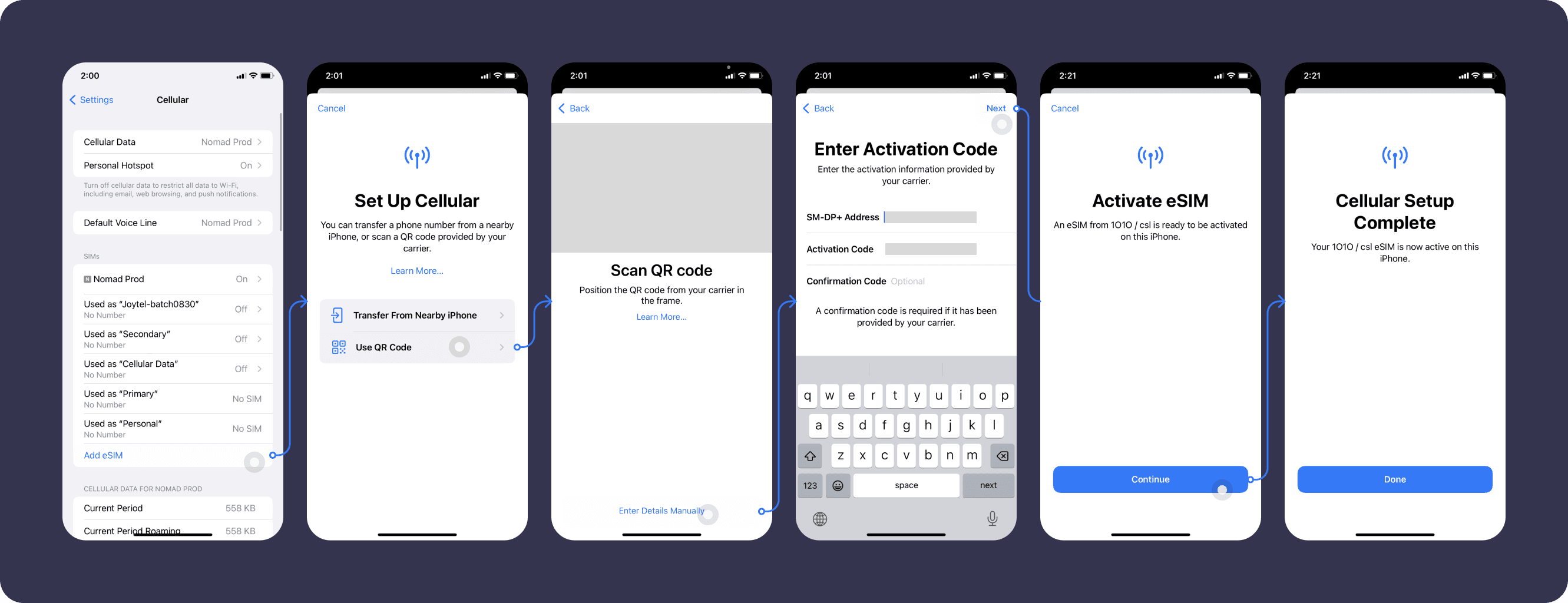
연결하는 데 문제가 있는 경우:
처음 연결하는 데 최대 10~15분 정도 걸릴 수 있습니다. 그 이상 소요되는 경우에는 다음을 참조하세요. eSIM 문제 해결 고객 지원에 문의하기 전에 섹션을 참조하세요.
설치 지침은 Nomad iOS 앱의 My eSIM 섹션에서도 확인할 수 있습니다. 웹사이트 안내할 수 있도록 도와드립니다. 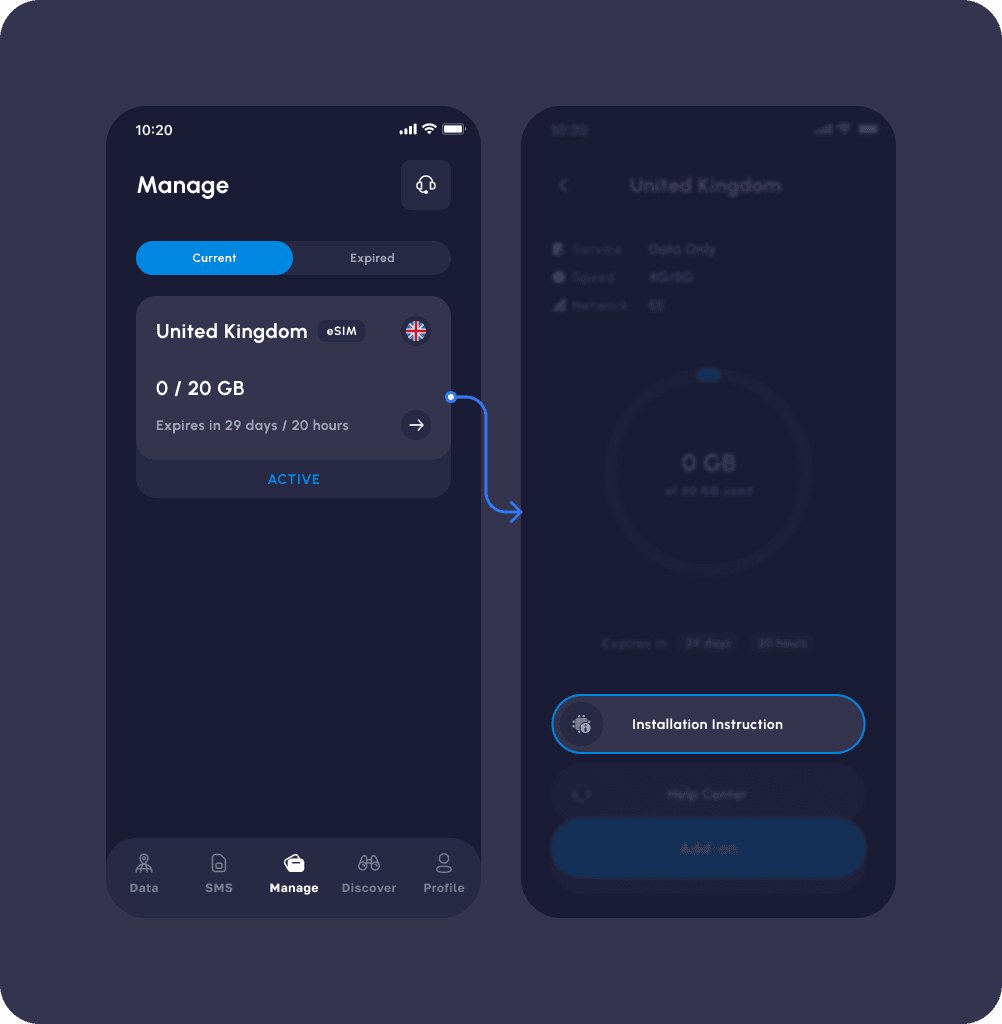
2) 데이터를 사용할 준비가 되면:
설정 > 셀룰러로 이동하여 이 회선을 켜십시오. 귀하의 편의와 정확성을 위해 이 eSIM의 이름을 바꾸는 옵션을 고려해 보시기 바랍니다.
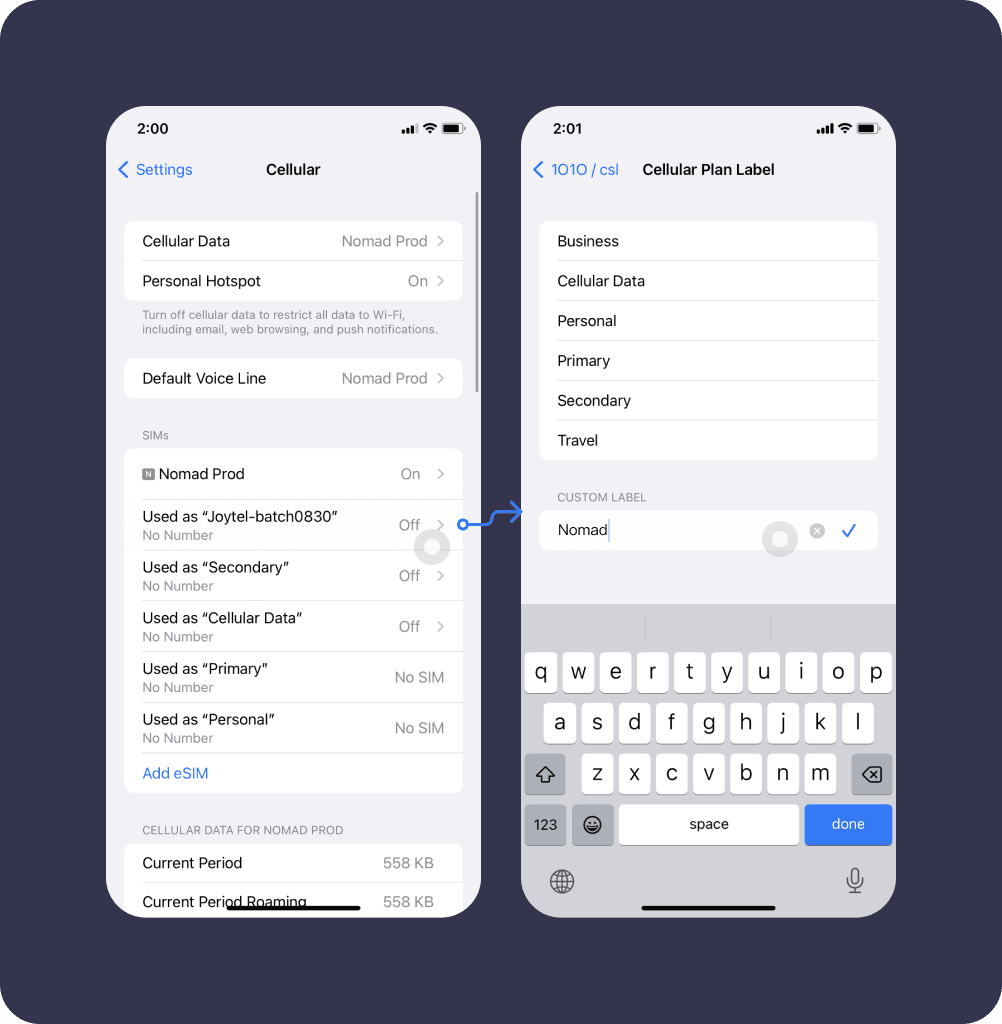
"데이터 로밍"이 켜져 있고 "셀룰러 데이터"로 Nomad eSIM을 선택했는지 확인하세요.